Este artículo explica cómo controlar el uso de datos móviles en su dispositivo. Esto es importante porque es posible que no tenga un plan de datos ilimitado para su iPhone, ya que la mayoría de los operadores no ofrecen planes de datos ilimitados. Los proveedores de servicios inalámbricos pueden cobrar tarifas por excedente cuando excede su límite de datos. Y estas tarifas pueden resultar caras. Por ejemplo, según una encuesta reciente, más del 20% de los clientes de Verizon declararon que pagaron un cargo por exceso de datos en los últimos seis meses. Las conexiones 4G / LTE permiten a los usuarios utilizar mucho ancho de banda. Afortunadamente, iOS 9 te permite establecer fácilmente límites de datos móviles. Estas configuraciones de iOS 9 lo ayudarán a usar todos los datos que desee.
Con las configuraciones adecuadas, puede controlar su uso de datos. Para que pueda evitar pagar tarifas por excedente.
A continuación se explica cómo limitar el uso de datos móviles.
1-iOS 9 tiene una función de monitor de datos incorporada. Vaya a Configuración> General> Uso> Uso celular. Puede ver cuántos datos ha utilizado desde la última vez que se restablecieron estas estadísticas (sección Uso de datos móviles). Lo que puedes hacer es tocar Reiniciar las estadísticas (desplácese hasta la parte inferior) mensualmente, para que pueda ver cuántos datos está utilizando mensualmente. Cuando reinicie, verá 0 bytes en la sección Uso de datos móviles. Esto le ayudará a realizar un seguimiento de su uso.
Algunas de sus aplicaciones pueden consumir muchos de sus datos. Se sabe que algunas aplicaciones de redes sociales utilizan una gran cantidad de datos. Aquí es donde también puede controlar qué aplicaciones tienen acceso a los datos móviles. Esto le permitirá ver cuál de sus aplicaciones está consumiendo más datos. Puede deshabilitar / habilitar sus aplicaciones para que no usen datos móviles, si lo desea. Si no permite alguna de sus aplicaciones, esto significa que esta aplicación en particular se conectará a Internet solo cuando su teléfono esté conectado a una red Wi-Fi.
Una excepción es que debe ir a Configuración> Celular> Servicios del sistema para desactivar los datos celulares para las cuentas de Exchange ActiveSync.
2-Si todavía está pasando, puede intentar lo siguiente:
Descargas automáticas
Si activa Descargas automáticas, los nuevos elementos de contenido (por ejemplo, aplicaciones) que compre se sincronizarán automáticamente con todos sus dispositivos. Puede desactivar las Descargas automáticas a través de su red móvil. Para hacer esto, toque Configuración> iTunes y App Store y desactive la opción “Usar datos móviles”.

iCloud Drive.
Con iCloud, puede acceder a todos sus documentos desde todos sus dispositivos, como iPhone, iPad y Mac. Puede evitar que iCloud Drive utilice datos móviles. Simplemente vaya a Configuración> iCloud> iCloud Drive y desactive “Usar datos móviles”

Aplicación de fondo Fresh.
Con la actualización de la aplicación en segundo plano, las aplicaciones cerradas pueden comprobar si hay contenido nuevo y actual ejecutándose en segundo plano. Esta función puede usar sus datos móviles, por lo que es posible que desee desactivarla yendo a Configuración> General> Actualización de la aplicación en segundo plano.
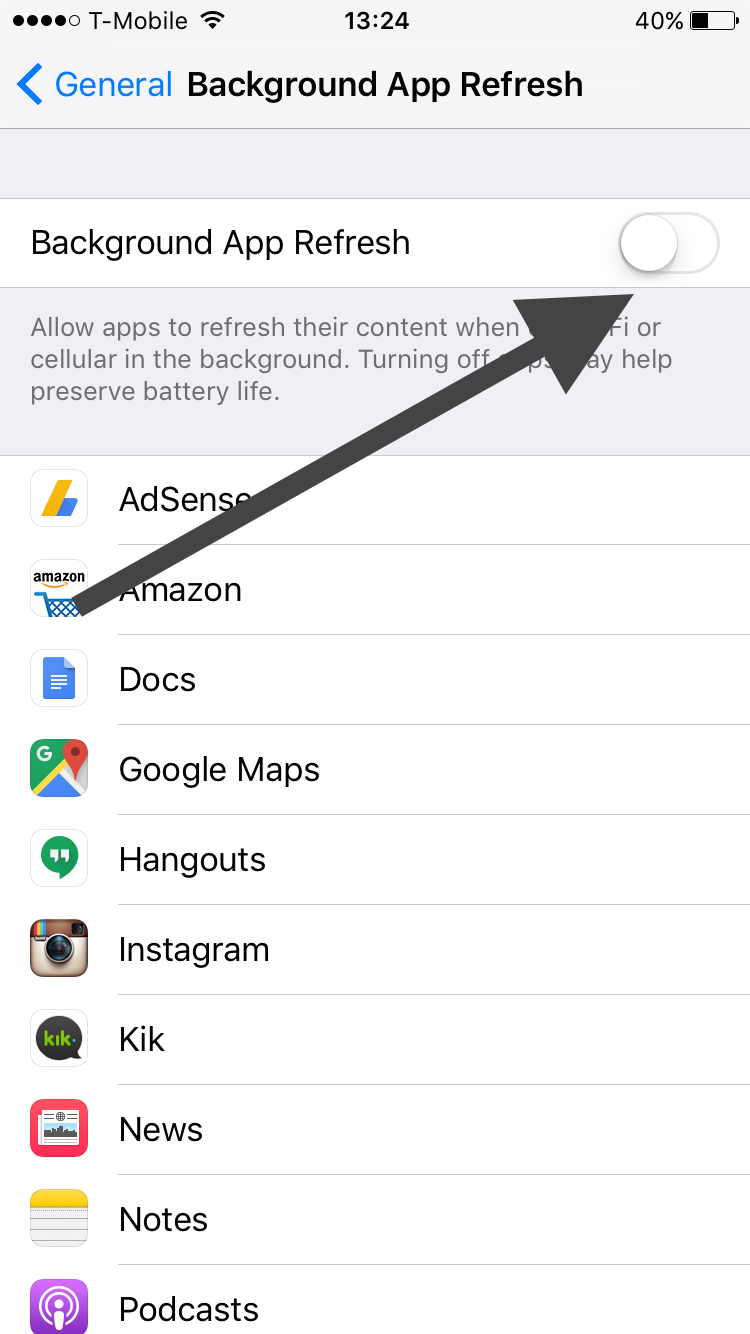
Safari.
Con la Lista de lectura de Safari, puede guardar una página web que podrá leer más tarde, incluso si no está conectado. La Lista de lectura puede utilizar datos móviles para. Toca Configuración> Safari y desactiva “Usar datos móviles” (sección de lectura).

iBooks.
Si está utilizando iBooks, puede no permitir que iBooks acceda a la red celular. Vaya a Configuración> iBooks y desactive Datos móviles.
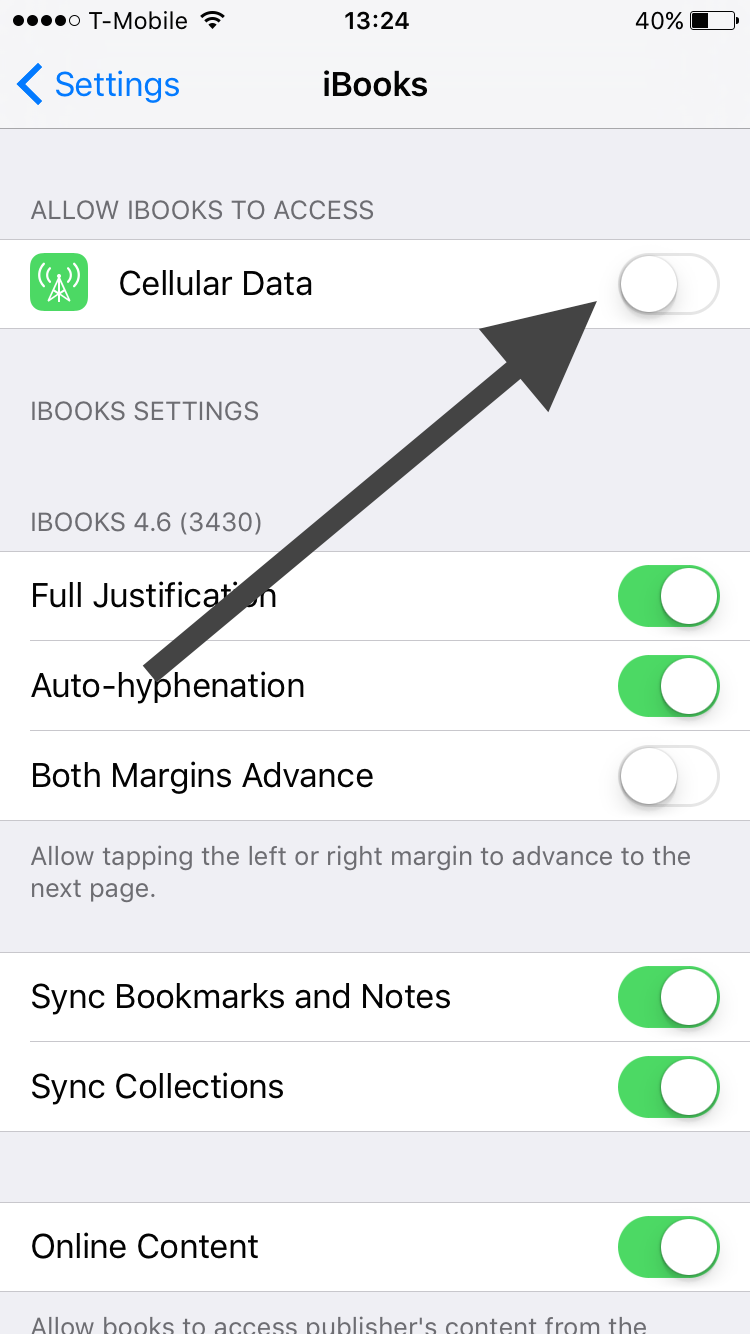
Asistente de Wi-Fi.
Wi-Fi Assist cambia a celular cuando la conexión Wi-Fi es deficiente. Esto asegura que siempre tenga la mejor conexión a Internet. Esta característica está habilitada por defecto. Es posible que desee apagar yendo a Configuración> Celular y desplácese hasta la parte inferior y deshabilite la Asistencia de Wi-Fi.
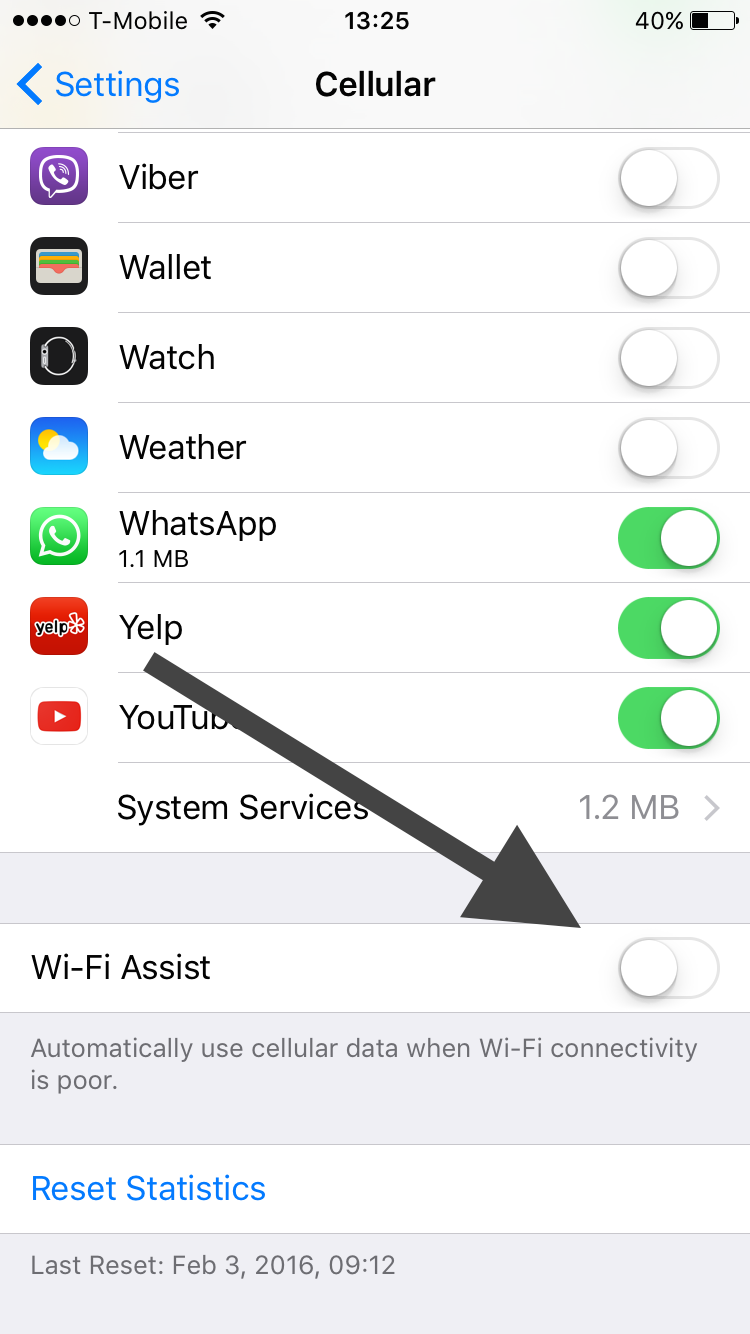
Roaming de datos.
La itinerancia de datos le permite acceder a Internet mediante una red de datos móviles cuando se encuentra fuera de la cobertura de red de su proveedor. Es posible que desee desactivar esto yendo a Configuración> Celular.

Música de Apple.
Ve a Configuración> Música y desactiva “Usar datos móviles”.
Relacionado: iOS 9: ¿La búsqueda de contactos no funciona?

